CloudFormationを使用して、NLBにセキュリティグループを設定する
2023/08/10、NLBがセキュリティグループをサポートすることが発表されました。
今回はCloudFormationを使用して、NLBにセキュリティグループを適用した構成を作成します。
構築する環境
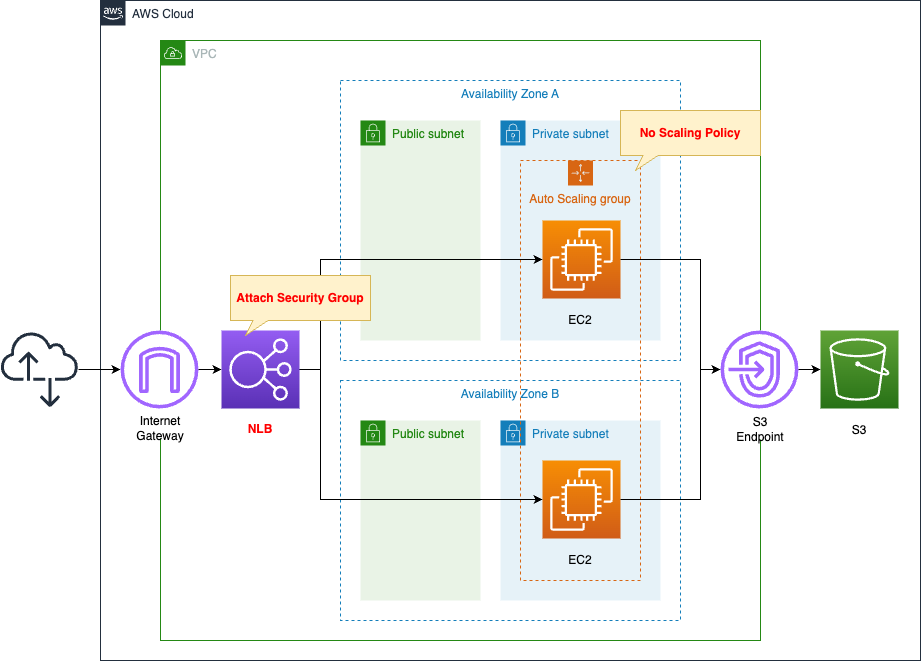
基本的には以下のページの構成と同様です。
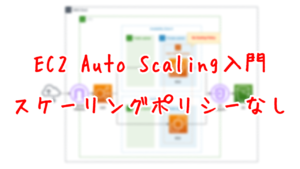
上記のページの構成からの変更点は、ALBではなくNLBを使用する点です。
このNLBにセキュリティグループを適用します。
構築する環境
上記の構成をCloudFormationで構築します。
以下のURLにCloudFormationテンプレートを配置しています。
https://github.com/awstut-an-r/awstut-saa/tree/main/01/006
テンプレートファイルのポイント解説
本ページは、NLBにセキュリティグループを適用する方法を中心に取り上げます。
プライベートサブネットにAuto Scalingグループを構築し、ELBに関連づける方法等については、以下のページをご確認ください。
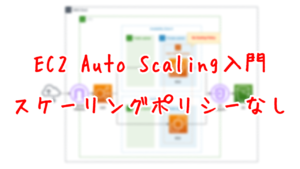
セキュリティグループ
Resources:
NLBSecurityGroup:
Type: AWS::EC2::SecurityGroup
Properties:
GroupName: !Sub "${Prefix}-NLBSecurityGroup"
GroupDescription: Allow HTTP Only.
VpcId: !Ref VPC
SecurityGroupIngress:
- IpProtocol: tcp
FromPort: !Ref HTTPPort
ToPort: !Ref HTTPPort
CidrIp: 0.0.0.0/0
InstanceSecurityGroup:
Type: AWS::EC2::SecurityGroup
Properties:
GroupName: !Sub "${Prefix}-InstanceSecurityGroup"
GroupDescription: Allow HTTP from NLBSecurityGroup.
VpcId: !Ref VPC
SecurityGroupIngress:
- IpProtocol: tcp
FromPort: !Ref HTTPPort
ToPort: !Ref HTTPPort
SourceSecurityGroupId: !Ref NLBSecurityGroup
Code language: YAML (yaml)2つのセキュリティグループを作成します。
1つ目はNLB用です。
全IPアドレスからのHTTP通信(80/TCP)を許可します。
2つ目はEC2インスタンス用です。
送信元にNLB用セキュリティグループを指定することで、同リソースを経由したインバウンドトラフィックを許可します。
NLB
Resources:
NLB:
Type: AWS::ElasticLoadBalancingV2::LoadBalancer
Properties:
Name: !Sub "${Prefix}-ALB"
Scheme: internet-facing
SecurityGroups:
- !Ref NLBSecurityGroup
Subnets:
- !Ref PublicSubnet1
- !Ref PublicSubnet2
Type: network
NLBTargetGroup:
Type: AWS::ElasticLoadBalancingV2::TargetGroup
Properties:
VpcId: !Ref VPC
Name: !Sub "${Prefix}-NLBTargetGroup"
Protocol: TCP
Port: !Ref HTTPPort
HealthCheckProtocol: TCP
HealthyThresholdCount: !Ref HealthyThresholdCount
HealthCheckIntervalSeconds: !Ref HealthCheckIntervalSeconds
UnhealthyThresholdCount: !Ref UnhealthyThresholdCount
NLBListener:
Type: AWS::ElasticLoadBalancingV2::Listener
Properties:
DefaultActions:
- TargetGroupArn: !Ref NLBTargetGroup
Type: forward
LoadBalancerArn: !Ref NLB
Port: !Ref HTTPPort
Protocol: TCP
Code language: YAML (yaml)NLBを構築するために、3つのリソース(NLB本体、ターゲットグループ、リソース)を作成します。
今回、特にポイントの設定はNLB本体のSecurityGroupsプロパティです。
先ほどご説明したNLB用セキュリティグループを指定します。
(参考) 起動テンプレート
Resources:
LaunchTemplate:
Type: AWS::EC2::LaunchTemplate
Properties:
LaunchTemplateData:
IamInstanceProfile:
Arn: !GetAtt InstanceProfile.Arn
ImageId: !Ref ImageId
InstanceType: !Ref InstanceType
SecurityGroupIds:
- !Ref InstanceSecurityGroup
UserData: !Base64 |
#!/bin/bash -xe
yum update -y
yum install -y httpd
systemctl start httpd
systemctl enable httpd
ec2-metadata -i > /var/www/html/index.html
LaunchTemplateName: !Sub "${Prefix}-LaunchTemplate"
Code language: YAML (yaml)Auto Scalingグループ用の起動テンプレートです。
SecurityGroupIdsプロパティで、先述のEC2用セキュリティグループを指定します。
ユーザデータを使用して、インスタンスの初期化処理を定義します。
今回はApacheをインストール・起動後、インスタンスIDを書き込んだHTML(index.html)をルートディレクトリに配置します。
ユーザデータに関する詳細は以下のページをご確認ください。

NLBがセキュリティグループに対応したことによって、大きなメリットがあります。
それはNLB配下のインスタンスのトラフィック制御が容易になったことです。
NLBがセキュリティグループの対応以前は、今回と同様の挙動を実現するためには手間のかかる作業が必要でした。
それはNLBでクライアントIPの保存を無効化した上で、NLBに割り当てられたプライベートアドレスを指定するという方法です。
こちらの詳細については、以下のページをご確認ください。
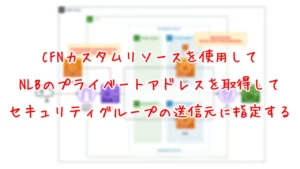
環境構築
CloudFormationを使用して、本環境を構築し、実際の挙動を確認します。
CloudFormationスタックを作成し、スタック内のリソースを確認する
CloudFormationスタックを作成します。
スタックの作成および各スタックの確認方法については、以下のページをご確認ください。

各スタックのリソースを確認した結果、今回作成された主要リソースの情報は以下の通りです。
- NLB:saa-01-006-ALB
- NLBのDNS名:saa-01-006-ALB-e1094ac0c1da946d.elb.ap-northeast-1.amazonaws.com
- NLBのターゲットグループ:saa-01-006-AutoScalingGroup
- NLB用のセキュリティグループ:sg-03d85dadbf8cc1ad7
- EC2インスタンス用のセキュリティグループ:sg-0a0aca4eeda6a6291
AWS Management Consoleから作成された各リソースを確認します。
セキュリティグループを確認します。
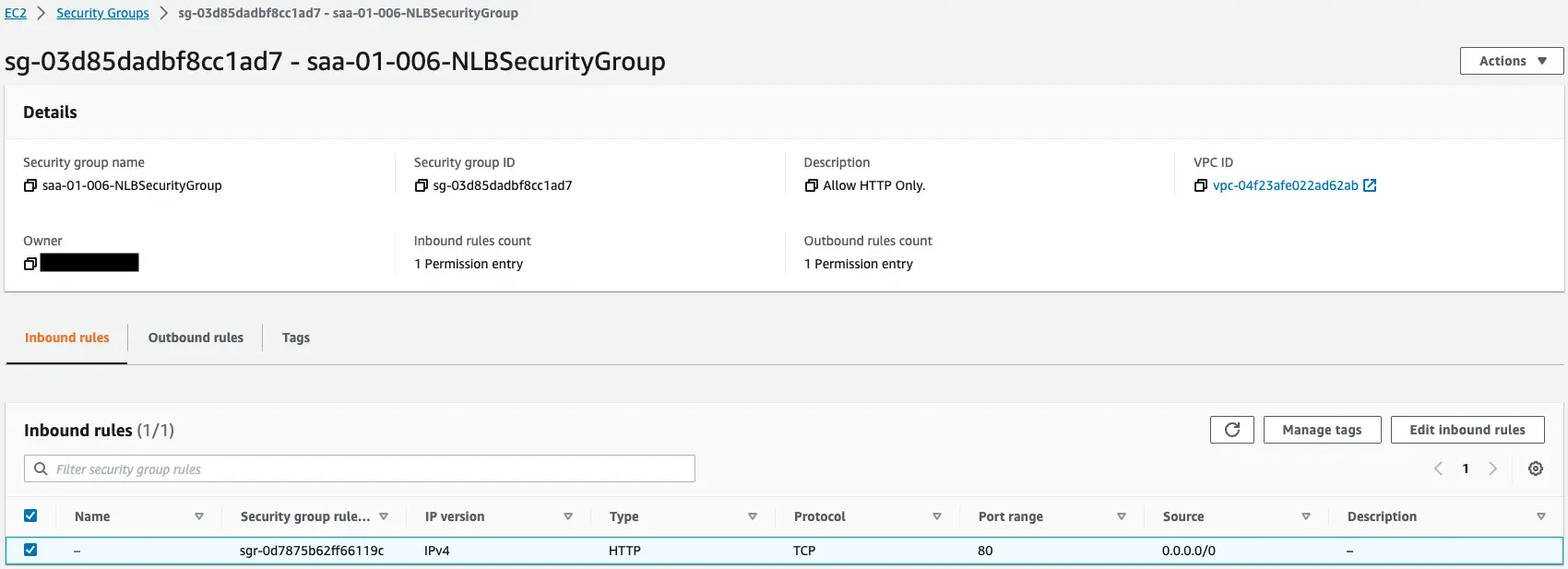
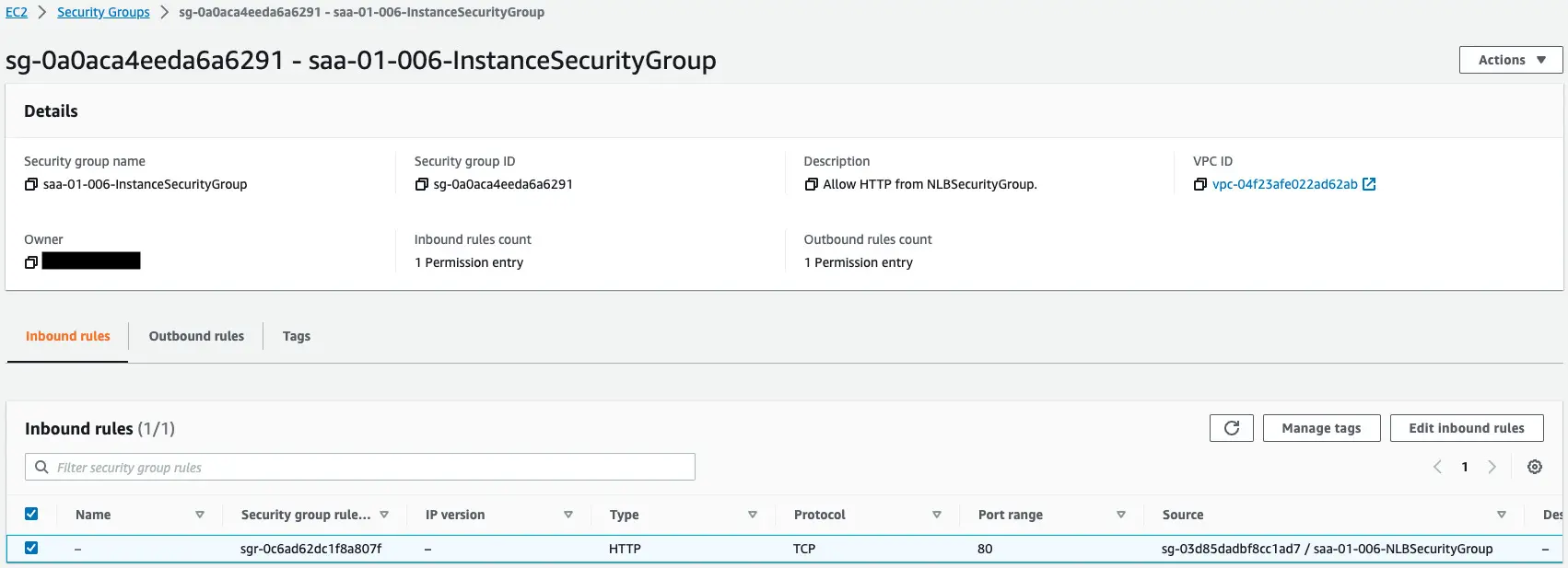
前者はNLB用です。
全アドレスからのHTTP通信(80/tcp)を許可する内容です。
後者はEC2インスタンス用です。
NLB用セキュリティグループからのHTTP通信(80/tcp)を許可する内容です。
NLBを確認します。
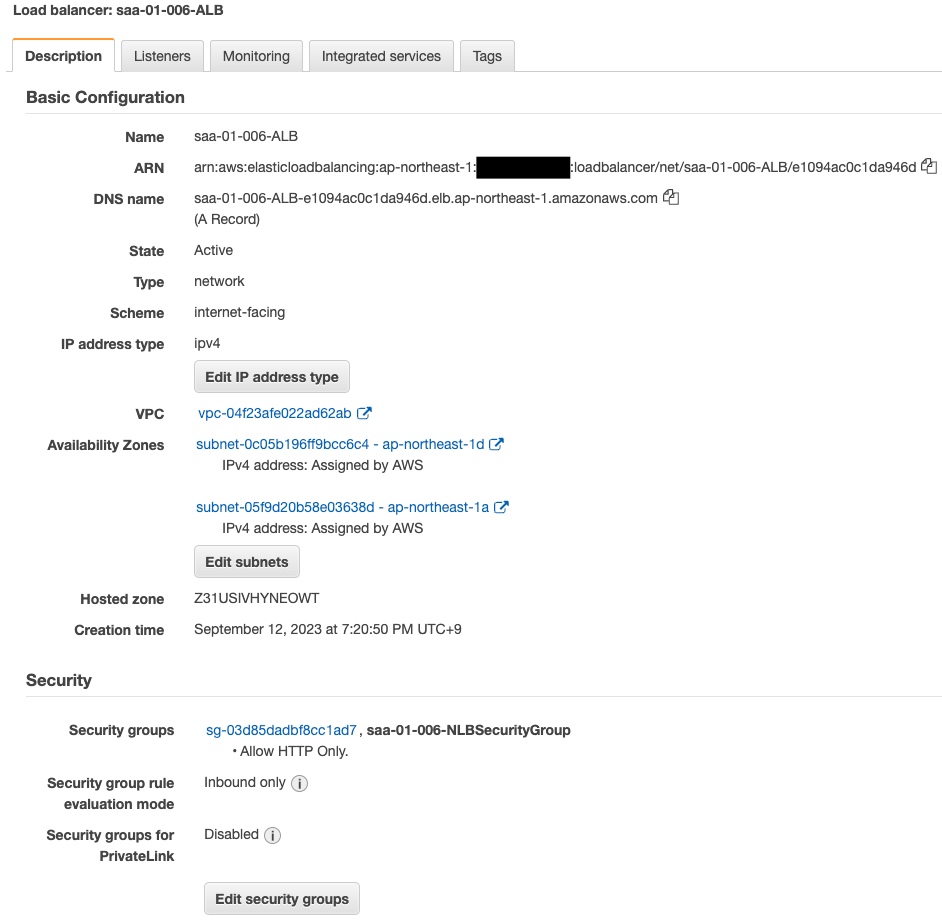
正常にNLBが作成されています。
確かにNLBにセキュリティグループがアタッチされています。
Auto Scalingグループを確認します。
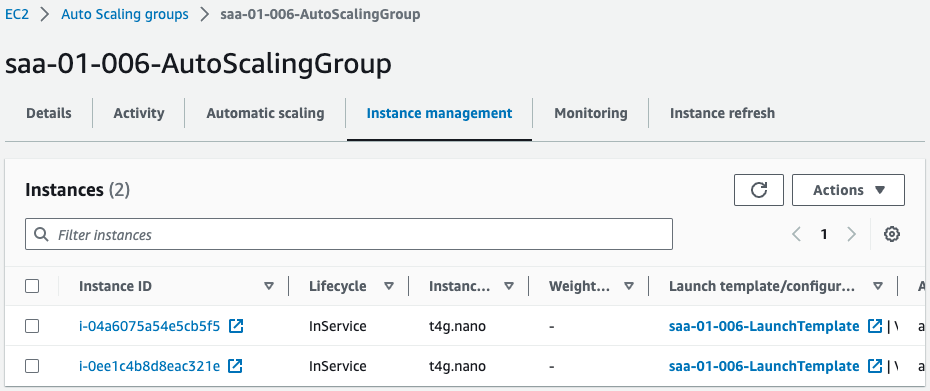
グループ内に2つのインスタンスが配置されていることがわかります。
動作確認
準備が整いましたので、NLBにアクセスします。
$ curl http://saa-01-006-ALB-e1094ac0c1da946d.elb.ap-northeast-1.amazonaws.com
instance-id: i-0ee1c4b8d8eac321e
$ curl http://saa-01-006-ALB-e1094ac0c1da946d.elb.ap-northeast-1.amazonaws.com
instance-id: i-04a6075a54e5cb5f5
Code language: Bash (bash)NLBを通じて2つのEC2インスタンスにアクセスすることができました。
つまりNLB用・EC2インスタンス用のセキュリティグループが正常に動作したということです。
まとめ
NLBにセキュリティグループを適用した構成を作成しました。